1、新建一个EXCEL文档并输入数据
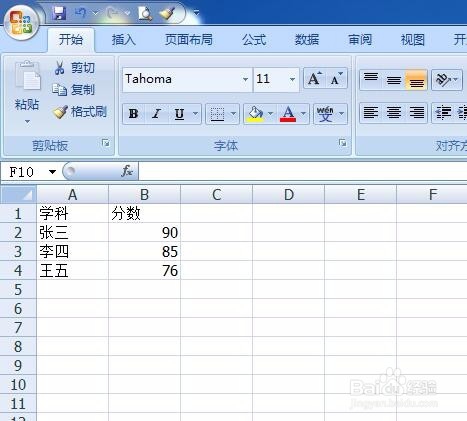
2、选中要制作图表的数据

3、在功能区找到插入菜单,点击找到折线图,点击向下箭头,出现所有折线图样式
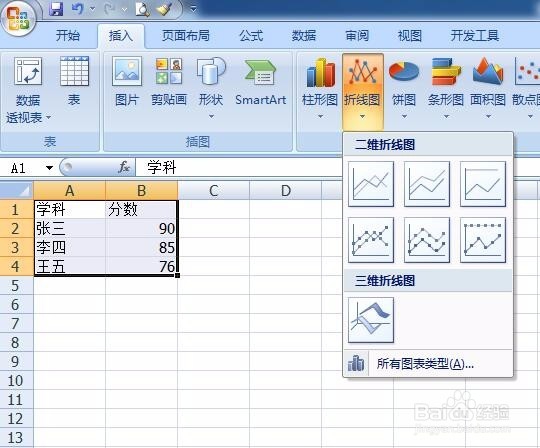
4、选中一种合适的折线图并确定,工作表内就插入了一个折线图

5、鼠标点击折线图,在功能区就出现了折线图的样式修改选项,我们选择两种适合自己的
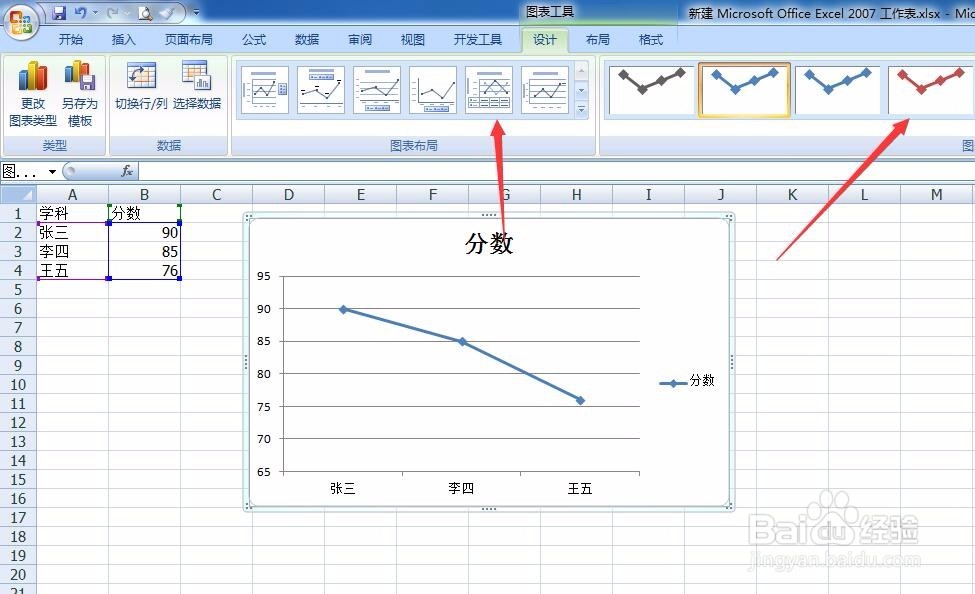
6、选择好后,折线图就制作完毕

7、点击折线图上的点,而后右键,找到添加数据标签选项,而后点击

8、确定后,折线图每个点上,就出现了数据标签

时间:2024-10-16 04:44:57
1、新建一个EXCEL文档并输入数据
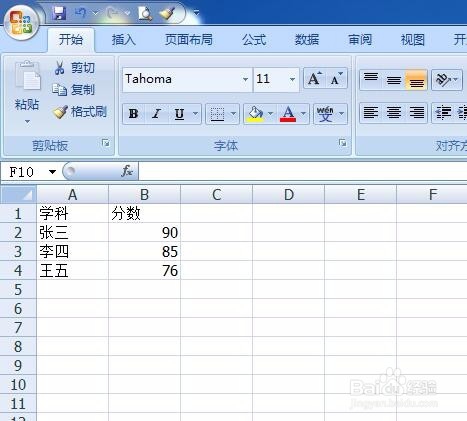
2、选中要制作图表的数据

3、在功能区找到插入菜单,点击找到折线图,点击向下箭头,出现所有折线图样式
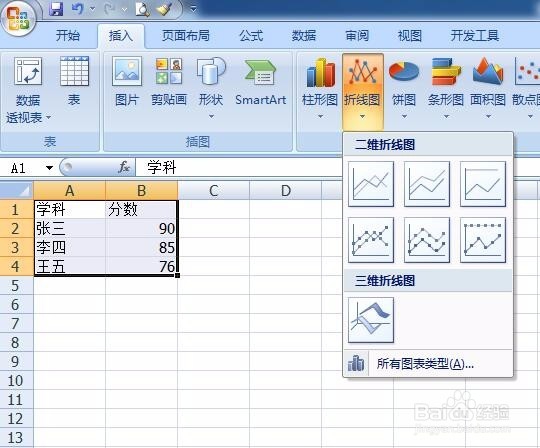
4、选中一种合适的折线图并确定,工作表内就插入了一个折线图

5、鼠标点击折线图,在功能区就出现了折线图的样式修改选项,我们选择两种适合自己的
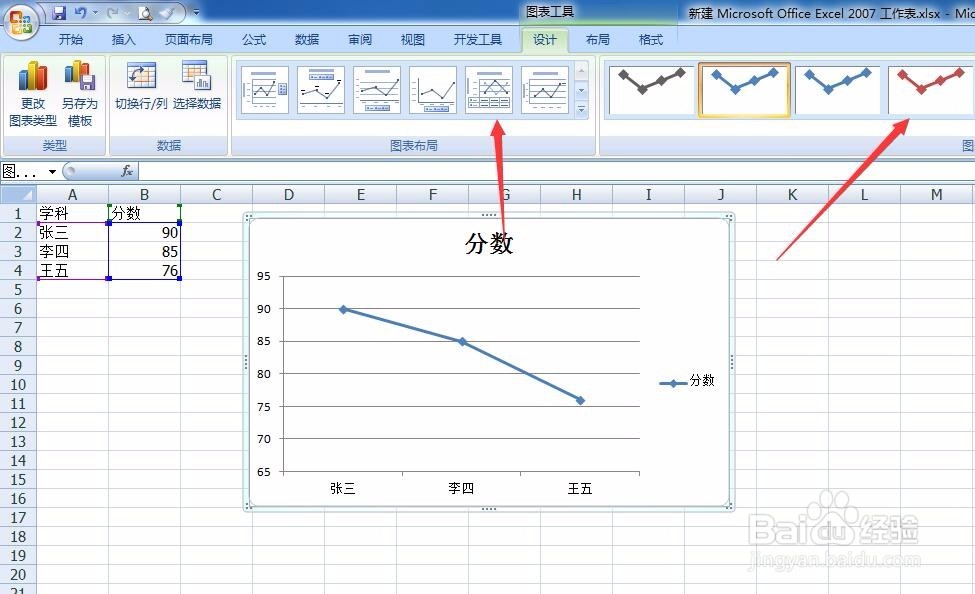
6、选择好后,折线图就制作完毕

7、点击折线图上的点,而后右键,找到添加数据标签选项,而后点击

8、确定后,折线图每个点上,就出现了数据标签

